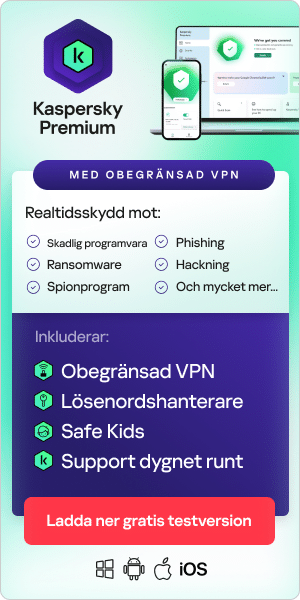Oavsett om du använder en bärbar eller stationär dator eller en mobiltelefon ska du skydda enheten genom att använda skydd mot skadlig kod. Den här översikten förklarar hur du tar bort skadlig kod på både PC och Mac, och hur du skyddar dig från skadlig kod.
Vad är skadlig kod?
Skadlig kod är programvara som designats för att orsaka skada för dig eller din enhet. Om din bärbara eller stationära dator eller mobiltelefon drabbas av skadlig kod kan det hända att den fungerar långsammare eller slutar fungera helt. Skadlig kod kan även radera eller stjäla data och äventyra din integritet. Viss skadlig kod – utpressningsprogram – kan till och med hålla dina filer som gisslan tills du betalar en lösensumma. Du kan läsa om olika typer av skadlig kod här.
Hur kan jag smittas av skadlig kod?
Skadlig kod kan hamna på din enhet på olika sätt, till exempel att du klickar på en smittad länk eller annons, öppnar en bifogad fil i ett skräppostmeddelande eller besöker en falsk webbplats. Du riskerar att drabbas av skadlig kod i följande situationer:
- Du laddar ned filmer, TV-serier eller spel från olagliga webbplatser.
- Du laddar ned innehåll från fildelningssajter.
- Du klickar på länkar i falska säkerhetsmeddelanden som skickas till din enhet av bedragare som använder sig av skrämselprogram.
- Du klickar på skadliga annonser.
- Du öppnar ett mejl med nätfiske som lurar dig att klicka på en länk eller öppna en bifogad fil.
- Du laddar ned filer på flyttbara lagringsenheter som externa hårddiskar eller USB-minnen.
Hur du märker om din dator blivit infekterad av skadlig kod
Beter sig din bärbara eller stationära dator eller mobiltelefon konstigt? De flesta skadliga program är diskreta och kan inte ses med blotta ögat. Det finns dock några varningstecken att hålla utkik efter som anger att enheten kan vara infekterad med skadlig programvara:
- Din enhet blir långsam och allt tar längre tid
- Appar eller program som du inte känner igen har dykt upp
- Appar eller program kraschar hela tiden utan anledning
- Dataanvändningen för telefonen har oförklarligt gått upp
- Telefonräkningen har mystiskt ökat
- Popup-meddelanden visas när webbläsaren stängs
- Telefonbatteriet laddas ur snabbt
- Den bärbara eller stationära datorn eller telefonen överhettas
Vissa typer av skadlig kod kan också dölja all aktivitet och inte lämna några synliga spår. Även om du inte märker något ovanligt kan du ha ett botprogram eller någon sorts spionprogram på din enhet. Om skadlig kod får fria tyglar kan den orsaka stor skada, och du kan utsättas för datastöld — det är därför det är så viktigt att ta bort skadlig kod.
Hur du tar bort skadlig kod
Så hur tar man bäst bort skadlig kod? Här är några steg du kan följa för att ta bort skadlig kod manuellt på både PC och Mac:
Ta bort skadlig kod från en PC
Steg 1: koppla bort datorn från internet
Genom att koppla bort datorn från internet förhindrar du att dina data skickas tillbaka till den skadliga kodens server och skyddar dina övriga enheter från att också bli smittade. Om du behöver vara online för att ladda ned ett verktyg kopplar du ned internet så fort nedladdningen är klar. Anslut inte igen efter att du skaffat vad du behöver. Det kan vara bra att skriva ut de här instruktionerna innan du kopplar ned.
Steg 2: gå till skyddat läge
Isolera eventuella problem med din enhet genom att gå över i skyddat läge:
- Starta om datorn
- När inloggningsskärmen visas håller du ned Skift-tangenten och väljer Ström och sedan Starta om
- När datorn startats om väljer du Felsökning, sedan Avancerade alternativ, sedan Startinställningar på skärmen Välj ett alternativ
- I nästa fönster klickar du på knappen Starta om och väntar sedan på att nästa fönster ska visas
- När en meny visas med numrerade startalternativ väljer du nummer 4 eller trycker på F4 för att starta datorn i skyddat läge
Steg 3: logga inte in på några konton
Många typer av skadlig kod försöker komma åt känslig information. De gör detta genom att stjäla din inloggningsinformation efter att ha registrerat dina tangenttryckningar eller läst ditt lösenord på skärmen eller i Urklipp. Undvik att logga in på något konto, så att du inte röjer inloggningsinformation.
Steg 4: ta bort eventuella tillfälliga filer
Skadlig kod kan installera tillfälliga filer på din dator, och du måste i så fall ta bort dem. Ta bort tillfälliga filer i Windows 10 eller senare:
- Öppna inställningarna
- Klicka på System
- Klicka på Lagring
- I avsnittet Lokal disk klickar du på alternativet Tillfälliga filer
- Markera de tillfälliga filer du vill ta bort
- Klicka på knappen Ta bort filer
Steg 5: kontrollera Aktivitetshanteraren
Om du tror att du har installerat en suspekt uppdatering eller ett suspekt program stänger du programmet, om det körs. I Aktivitetshanteraren visas de processer som körs på datorn, så du kan se hur de påverkar datorns aktivitet och prestanda.
- I fältet ”Skriv här för att söka” längst ned på skärmen skriver du ”Resursövervakaren”
- Detta öppnar ett fönster som visar de aktiviteter som körs på din enhet
- Du avslutar en aktivitet genom att högerklicka på den och välja Avsluta process
Steg 6: kör en sökning efter skadlig kod
Sökning efter skadlig kod kan ta bort många vanliga infektioner. Men om du redan har ett aktivt antivirusprogram på datorn ska du använda ett annat program för den hör sökningen, eftersom ditt nuvarande antivirusprogram kanske inte kan identifiera den skadliga koden.
Steg 7: verifiera din webbläsare
Skadlig kod ändrar ofta webbläsarens hemsida så att din dator infekteras igen. Kontrollera inställningarna för hemsida och anslutning med stegen nedan för vanliga webbläsare.
Verifiera hemsidan i Chrome:
- I övre högra hörnet i webbläsaren Chrome klickar du på Mer och sedan på Inställningar
- Välj menyn i avsnittet Sökmotor
- Verifiera din standardhemsida
Verifiera hemsidan i Microsoft Edge:
- Välj ikonen Verktyg
- Klicka på Internet-alternativ
- På fliken Allmänt letar du upp avsnittet Sök och klickar på Inställningar
- Verifiera din standardhemsida

Ta bort skadlig kod på Mac
Steg 1: koppla bort datorn från internet
Genom att koppla bort datorn från internet förhindrar du att dina data skickas tillbaka till den skadliga kodens server och skyddar dina övriga enheter från att också bli smittade. Om du behöver vara online för att ladda ned ett verktyg kopplar du ned internet så fort nedladdningen är klar. Anslut inte igen efter att du skaffat vad du behöver. Det kan vara bra att skriva ut de här instruktionerna innan du kopplar ned.
Steg 2: gå till skyddat läge
Isolera eventuella problem med din enhet genom att gå över i skyddat läge. Gå till skyddat läge på Mac:
- Starta datorn och håll Skift-tangenten nedtryckt
- Släpp tangenten när inloggningsfönstret visas
Steg 3: logga inte in på några konton
Många typer av skadlig kod försöker komma åt känslig information. De gör detta genom att stjäla din inloggningsinformation efter att ha registrerat dina tangenttryckningar eller läst ditt lösenord på skärmen eller i Urklipp. För hindra att din inloggningsinformation stjäls genom att inte logga in på några konton.
Steg 4: ta bort eventuella tillfälliga filer
Skadlig kod kan installera tillfälliga filer på din dator, och du måste i så fall ta bort dem.
- Avsluta alla aktiva appar
- Öppna Finder — i menyraden klickar du på Gå — Gå till mapp, och skriver sedan ~/Library/Caches/
- Markera de tillfälliga filer du vill ta bort och flytta dem till Papperskorgen
- Töm Papperskorgen
Steg 5: kontrollera Aktivitetshanteraren
I Aktivitetshanteraren visas de processer som körs på datorn, så du kan se hur de påverkar datorns aktivitet och prestanda. Kontrollera Aktivitetshanteraren på Mac:
- Gå till Finder och välj Program
- Klicka på verktyg
- Gå till Aktivitetshanteraren
När du har öppnat Aktivitetshanteraren letar du efter misstänkta program i avsnittet Processer. Du kan också se efter på fliken CPU om det finns program som använder mycket processorkraft. Om du hittar suspekta program stänger du dem via Aktivitetshanteraren och tar sedan bort dem från menyn i Finder.
Steg 6: kör en sökning efter skadlig kod
Att köra en sökning efter skadlig kod räcker oftast för att bli kvitt de vanligaste infektionerna. Om du redan har ett antivirusprogram på enheten bör du ladda ned en genomsökning på begäran som inte är densamma som ditt vanliga antivirusprogram. Ladda ned genomsökningen från en tillförlitlig källa, kör den och installera sedan säkerhetsprogramvara som konstant körs i bakgrunden för att skydda dig från befintliga och kommande säkerhetshot.
Steg 7: dubbelkolla dina webbläsartillägg
De flesta typer av skadlig kod och annonsprogram tar sig in på din dator via webbläsaren, och de installerar ofta olika webbläsartillägg. De kan även ändra dina webbläsarinställningar så att det blir omöjligt att ta bort tilläggen, även om detta är ovanligt. I de flesta fall räcker det att ta bort webbläsartillägget.
Om du använder Google Chrome gör du så här för att kontrollera vilka webbläsartillägg som har installerats och vid behov ta bort dem:
- Klicka på de tre punkterna i en lodrät rad längst upp till höger i webbläsarfönstret.
- Välj Inställningar på den meny som visas.
- Klicka på Tillägg för att visa alla.
- Ta bort suspekta tillägg.
- Starta om datorn så att ändringarna träder i kraft.
Om du använder en annan webbläsare liknar stegen dessa.
Steg 8: leta efter skadlig kod bland poster i Mac-inloggningen
Inloggningsposterna innehåller de program som startas varje gång du startar operativsystemet. Ibland behövs dessa program för att köra operativsystemet, och i vissa fall är de värdelösa eller innehåller virus och skadlig kod. Det är viktigt att kontrollera dina startobjekt och avaktivera de som kan vara täckmantel för skadlig kod.
Så här gör du:
- Klicka på Apple-logotypen på menyraden.
- Klicka på Systeminställningar och sedan på Användare och grupper.
- Klicka på låsikonen i det nedre vänstra hörnet.
- Öppna Startobjekt.
- Avaktivera de som du inte behöver.
Steg 9: ta bort alla suspekta program
Gå till slut igenom alla installerade program och kontrollera om det finns några som du aldrig använder. Skriv upp dem i en lista och kontrollera vad varje program används till. Ofta kan du söka på Google och se om ett program är användbart eller om det bara är en täckmantel för skadlig kod. Om ett program finns på den officiella App Store, är det antagligen tillförlitligt. Men om ett program är svårt att hitta och har dåliga recensioner kan det innehålla skadlig kod.
Hur du tar bort skadlig kod från telefonen
Om du tror att du har fått skadlig kod på telefonen:
- Lär dig hur du tar bort skadlig kod från Android-telefoner.
- Läs instruktioner för att ta bort skadlig kod från en iPhone.
Så här skyddar du dig mot skadlig programvara
Om du inte vidtar lämpliga åtgärder för att skydda dig mot skadlig kod är din enhet och dina privata data utsatta för risken att stjälas och utnyttjas. För att skydda dina enheter och data är skydd mot skadlig programvara av yttersta vikt. Följ våra rekommendationer nedan för att se till att du gör allt du kan för att förhindra att skadlig programvara infekterar dina enheter och får åtkomst till din personliga information:
Hämta endast appar från tillförlitliga webbplatser
Minska risken för att drabbas av skadlig programvara genom att endast hämta appar, programvara och mediafiler från tillförlitliga webbplatser. Det kan du göra genom att endast använda Google Play Store för Android eller App Store om du har en iPhone. Om du laddar ned filer eller program från okända webbplatser är det mer sannolikt att du av misstag laddar ned skadlig kod.
Kontrollera utvecklarbeskrivningar
Även om det är ovanligt kan infekterad programvara ibland slinka igenom nätet och hamna på tillförlitliga webbplatser. Läs därför alltid om utvecklaren i beskrivningen. Är de välkända? En snabb sökning med Google kan ge en fingervisning om ifall de är etablerade utvecklare. Om det inte finns någon information om utvecklarna online bör du undvika att hämta filen för att vara på den säkra sidan.
Läs användarrecensioner
Läs användarrecensioner om programvara eller appar som du planerar att hämta. Verkar de legitima? Hackare som försöker locka användare att hämta skadlig programvara kan förfalska recensioner, så var uppmärksam på sådant som verkar misstänkt. Om en app eller ett program bara har lovord från alla användare kan det vara en varningssignal. En legitim app har antagligen en blandning av recensioner som diskuterar både positiva och negativa aspekter.
Kontrollera hur många gånger en app har hämtats
Appar som är smittade med skadlig kod har antagligen inte många nedladdningar, och appar med miljontals nedladdningar är antagligen inte skadlig kod. Om appen är populär (med många recensioner och nedladdningar) behöver du inte vara lika orolig. Sannolikheten för att appen är skadlig programvara är mycket mindre.
Kontrollera vilka behörigheter som krävs
Kontrollera vilka behörigheter appen eller programvaran vill ha. Verkar de rimliga? Om det som begärs inte verkar nödvändigt för appens eller programvarans funktion ska du vara försiktig. Ladda inte ned appen, eller ta bort den om du redan har installerat den.
Klicka inte på overifierade länkar
Undvik att klicka på overifierade länkar i skräppost, meddelanden eller på webbplatser med misstänkt utseende. Om du klickar på en infekterad länk kan hämtningen av skadlig kod startas automatiskt. Kom ihåg att legitima verksamheter aldrig ber om användarnamn och lösenord per mejl. Om du får ett mejl som ber om detta ska du inte klicka på det, och du ska aldrig lämna ut sådan information. Om du får ett mejl från någon du känner med en bifogad fil eller en länk som du inte förväntade dig ska du kontakta dem via någon annan kanal för att bekräfta att mejlet skickades av dem och att innehållet är säkert.
Håll operativsystem och programvara uppdaterade
Det är avgörande för skydd mot skadlig kod att operativsystem och program är uppdaterade. Det innebär att enheten drar nytta av de senaste säkerhetsuppdateringarna. Skadlig kod utnyttjar ofta kryphål som finns i programvaran, men som täpps till i och med uppdateringarna. Om din programvara inte är uppdaterad kan sådana kryphål finnas kvar så att skadlig kod kan ta sig in i din enhet.
Använd aldrig obekanta USB-enheter
Undvik att sätta in obekanta USB-minnen i en dator. Om du inte vet var en USB-enhet kommer ifrån kan den vara infekterad med skadlig kod.
Var försiktig när du använder kostnadsfri Wi-Fi
När du använder en bärbar dator eller telefon på ett kafé eller på en offentlig plats ska du vara försiktig med att använda kostnadsfritt Wi-Fi. Undvik att exponera känsliga data vid shopping eller bankärenden online. Om du måste använda kostnadsfritt Wi-Fi bör du använda en VPN-anslutning, till exempel Kaspersky Secure Connection, som skyddar anslutningen genom att dina data krypteras.
Använd antivirusskydd
Skydda din dator från skadlig kod med Kaspersky Antivirus, som automatiskt söker igenom din dator för att hitta hot. Om din enhet har smittats av skadlig kod kommer vår teknik att ta bort den från enheten och meddela dig.
Installera antivirusprogram på telefonen
Telefoner kan också drabbas av skadlig kod, så det är viktigt att också skydda telefonen från potentiella angrepp från skadlig kod. Vi rekommenderar Kaspersky Antivirus for Android, eller Kaspersky Mobile Security om du har en iPhone, för det bästa inom telefonskydd.
Relaterade artiklar: